Como poñer a xente en salas de grupo en Zoom

Zoom foi unha forza motriz desde que nos golpeou o brote de COVID-19 e a solución de conferencias remotas segue sendo forte en todo o mundo. Aínda que os seus competidores como Google Meet e...

A plataforma de conferencias remotas con sede nos Estados Unidos, Zoom, emerxeu como un salvavidas para miles de organizacións durante o último mes. As medidas de bloqueo obrigadas polo goberno permanecerán vixentes durante un tempo significativo, polo que incluso os usuarios pouco dispostos están lentamente envolvendo a cabeza para chamar a un lugar de reunión virtual a súa sala de conferencias da oficina.
Afortunadamente, a plataforma non aproveitou a atención que recibiu e aínda ofrece a maioría das súas funcións tamén aos usuarios básicos . Obter unha subscrición premium abre moitas novas vías, por suposto, pero non todas as organizacións son capaces de obter unha licenza premium; sobre todo con tal pandemia que se afianza.
A crecente base de usuarios de Zoom segue habitada por un gran número de usuarios con licenza gratuíta, e esta sección atende especificamente a aqueles que teñen dificultades para adaptarse ao novo entorno. Así que, sen máis, imos a el.
RELACIONADO : Como facer Zoom Breakout Rooms
Contidos
Cal é a restrición de 40 minutos?
Como se mencionou, Zoom ofrece moitas das súas célebres funcións aos usuarios gratuítos, pero hai unha restrición estrita cando se trata de reunións de Zoom : as conferencias que realizas en Zoom. Se tes unha licenza gratuíta, terás que manter as túas reunións por menos de 40 minutos. Cando se esgota o temporizador, a reunión finaliza automaticamente, expulsando a todos os participantes da sala de reunións.
Os usuarios de pago, por outra banda, non están obrigados a esta restrición. As súas reunións poden durar ata 24 horas, con ata 1000 participantes.
Non obstante, hai que ter en conta que Zoom non limita o número de reunións que podes albergar.
Que facer despois do corte de 40 minutos?
Segundo Zoom, tes dúas opcións cando se esgoten os teus preciosos 40 minutos.
Solución: de xeito non oficial
Non obstante, se queres tomar o camiño menos percorrido, hai unha forma non oficial de evitar o corte de 40 minutos. Non é a solución máis sofisticada, para ser honesto, pero funciona tal e como se pretende.
O truco non funciona para reunións instantáneas. Polo tanto, terás que programar as túas reunións para que isto funcione.
Parte 1
Fai clic no cliente de escritorio Zoom e inicia sesión coas túas credenciais de conta gratuíta. Cando aterrizas no teu panel, fai clic en Programar. Despois de que cheguen as opcións de Scheule, revisa os detalles e asegúrate de configurar o Calendario en Outros e non en Google Calendar ou Outlook/iCal. Ademais, asegúrate de non usar o teu ID de reunión persoal e xerar un ID de reunión de Zoom aleatorio. Cando estea satisfeito coas opcións da reunión, faga clic en Programar. A seguinte pantalla amosarache toda a información sobre a reunión que acabas de programar. Copia o ID e o contrasinal da reunión — Ligazón de invitación — e envíao aos participantes.
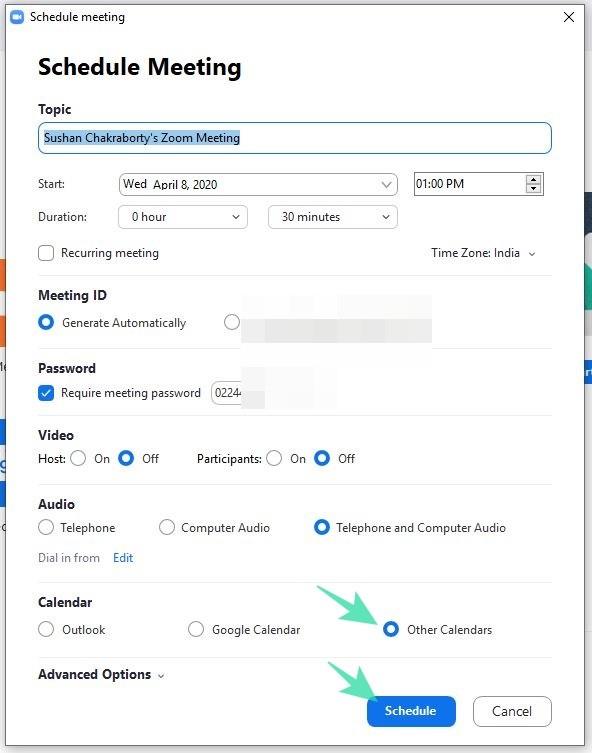
Parte 2
Cando se achegue o prazo de 40 minutos, aparecerá un temporizador na pantalla que indicará o corte inminente. Agora, ti, o anfitrión, terás que saír da reunión , non Finalizar para todos , e pedirlles aos demais participantes que se unan, de novo, utilizando a invitación que enviaches anteriormente. Se se fai con precisión, o truco comprarache outra xanela de 40 minutos.
Repita o proceso para obter tantos pases gratuítos como necesites.
Cómpre ter en conta que este consello excepcionalmente práctico só está dispoñible para usuarios de escritorio de Windows e Mac. Os usuarios de Zoom da web e móbiles, por desgraza, quedaron fóra.
Oferta especial para colexios
O brote de COVID-19 obrigou ao mundo a paralizarse. Tendo en conta que o distanciamento social é o único mecanismo de afrontamento efectivo, todas as organizacións tentaron realizar o seu día a día desde as oficinas na casa. As institucións educativas pasárono peor que outras, xa que a maioría destas organizacións non teñen a determinación monetaria para pagar licenzas premium. Entón, para axudar aos necesitados, Zoom omitiu o límite de 40 minutos para todas as escolas afectadas polo coronavirus.
Se a túa escola ten dificultades para chegar aos estudantes nestes tempos difíciles, asegúrate de verificar a túa escola. Fai clic nesta ligazón para iniciar agora o proceso de verificación. Non obstante, antes de continuar, asegúrate de que a túa escola teña un dominio rexistrado, xa que os outros dominios, como Gmail, Yahoo ou Outlook, non son aptos.
40 minutos máis pero aínda está na reunión?
Xa falamos do infame corte de 40 minutos de Zoom e discutimos unha forma eficaz de evitar o problema. Non obstante, tamén hai un caso especial no que permanecerías nunha reunión aínda despois de cruzar a temida cota de 40 minutos.
Este fenómeno único ocorre só cando tes unha licenza de Zoom básica e gratuíta pero programas e inicias unha reunión desde unha sala Zoom de pago desde a mesma conta. Nese caso, o temporizador non se apaga e podes permanecer na reunión independentemente do número de participantes que teñas na reunión.
Se estás executando unha versión de proba de Zoom Room, a reunión aínda caducaría 40 minutos despois de comezar.
Unha alternativa: Google Meet
Para os que non o saben, Google Meet é a plataforma de videoconferencia premium de Google, creada especialmente para profesionais que traballan e grandes organizacións. Aínda que Google Duo atende principalmente a amigos e familiares, Meet, antes coñecido como Hangouts Meet, presenta moitas funcións que son esenciais nun ambiente de traballo típico. Desde a programación de reunións sen problemas ata opcións de uso compartido de pantalla sólidas: Google Meet fai un longo camiño para reproducir unha sensación de normalidade na túa sesión virtual, e todos estamos moi agradecidos por iso.
Ata hai pouco, Google Meet adoitaba ser exclusivo dos usuarios de G-Suite de pago. Non obstante, ao xulgar a crise na que se atopa o mundo agora mesmo, Google decidiu poñer Google Meet dispoñible incluso para usuarios gratuítos . Todo o que necesitas é unha conta de Gmail e podes aloxar ata 99 persoas nunha única chamada. Ata finais de setembro , non terás que preocuparte pola duración das túas chamadas. Despois diso, os usuarios gratuítos poderán facer chamadas de 60 minutos, 20 minutos máis que a conta gratuíta de Zoom.
RELACIONADO:
Zoom foi unha forza motriz desde que nos golpeou o brote de COVID-19 e a solución de conferencias remotas segue sendo forte en todo o mundo. Aínda que os seus competidores como Google Meet e...
Organizar unha "Noite de xogos" virtual é a necesidade do momento, e só temos o xogo. Aviso! é o exitoso xogo creado por Warner Bros. e apoiado pola propia Ellen DeGeneres. Primeiro visto pl…
Aínda que podes asignar co-anfitrións cando estás nunha reunión, podes pasar os teus controis de anfitrión a outro participante se queres saír da reunión. Se lle asignas a alguén o control do host ao saír...
Unha das aplicacións máis populares do negocio, Zoom, logra o equilibrio perfecto entre utilidade e facilidade de uso. Permíteche poñerte en contacto cos teus amigos, familiares e compañeiros; deixa…
A tenda web de Google Chrome está chea de extensións e aplicacións divertidas. Algúns deles só están baseados na automatización, onde usan script nativo xa dispoñible, mentres que algúns realmente engaden valor a outras aplicacións...
Quiplash é o xogo súper divertido e máis reproducible de Jackbox Games. Se che gustan Cards against Humanity e Apples for Apples, seguro que te namorarás deste xogo. Jackbox Games ten ter...
Xogar ao xogo de mesa Outburst durante a corentena é sinxelo xa que podes usar Zoom para que todos estean na mesma sala (léase: reunión). Todo o que necesitas é unha videochamada grupal en Zoom e o xogo de mesa é...
Zoom é un dos servizos de colaboración remota máis utilizados que están dispoñibles actualmente no mercado. Aínda que a compañía enfrontouse a moitas reaccións negativas debido á falta de funcións de privacidade no seu servizo, ...
Quizais non se saiba que 2020 sexa o ano no que se reuniu a xente, pero a situación global na que nos enfrontamos non nos impediu interactuar cos nosos seres queridos, a familia e conseguir...
Zoom converteuse nunha parte importante da nosa vida profesional, máis aínda durante a pandemia. Non se trata só de presentar o noso mellor eu, senón tamén de ser capaces de representar a quen somos...
Despois de ser bombardeado con incidentes de Zoombombing, Zoom fixo case imposible que os piratas informáticos eludan os protocolos de seguridade e interrompan reunións de alto perfil. Desde salas de espera ata facer pases...
Cando estás nunha reunión de Zoom, especialmente cun grupo de participantes, manter un ollo en todos pode ser un desafío difícil. Ao asignar hosts adicionais, non só podes vixiar a todos...
Cando se trata da aplicación de videoconferencia máis popular da empresa, Zoom, estás practicamente limitado só pola túa propia imaxinación. Desde conectar cos amigos e co teu compañeiro de oficina...
Monopoly é o exitoso xogo de mesa de Hasbro. Este xogo resistiu o paso do tempo. Con licenza en 1936, este xogo leva 84 anos a proba a paciencia e as amizades da xente. Seguro que terás…
Charades é un divertido xogo de festa ao que se xoga durante xeracións. O xogo remóntase ao século XVIII! Charades é un xogo que implica a todos os xogadores e a quen non lle gusta actuar! …
Zoom asegurouse de que o traballo remoto e a colaboración sexan tan sinxelos coma sempre e incluso mellorou a seguridade dos seus usuarios coas actualizacións recentes. O servizo inclúe unha pequena ferramenta útil chamada Waiting...
O único polo que sempre podemos cubrir as nosas apostas é que o cambio é unha constante inevitable. Un podería pensar que unha aplicación de videoconferencia alcanzou o seu pico se a aplicación é a preferida da xente...
Zoom facilitou que organizacións, institucións educativas e usuarios ocasionais de todo o mundo poidan realizar reunións e continuar coa rutina diaria. Ademais de ofrecer ata 1000 partici…
Evil Apples é a versión explícita de Cards Against Humanity que se pode xogar directamente no teu teléfono intelixente. Só ten que descargar a aplicación para comezar. A aplicación incluso dáche a posibilidade de...
Desde o inicio da pandemia, Zoom foi a ferramenta de videoconferencia máis utilizada, con diferenza. A plataforma sufriu moito escrutinio despois dos infames incidentes de Zoombombing, que viron a moitos ardentes...
Queres eliminar os pases caducados e ordenar Apple Wallet? Siga como explico neste artigo como eliminar elementos de Apple Wallet.
Tanto se es un adulto como un mozo, podes probar estas aplicacións para colorear para liberar a túa creatividade e calmar a túa mente.
Este tutorial móstrache como resolver un problema co teu dispositivo Apple iPhone ou iPad que mostra a localización incorrecta.
Consulta como podes activar e xestionar o Non molestar no iPad para que te concentres no que hai que facer. Aquí están os pasos a seguir.
Consulta as diferentes formas en que podes facer máis grande o teclado do teu iPad sen unha aplicación de terceiros. Vexa tamén como cambia o teclado cunha aplicación.
Estás enfrontando o iTunes que non detecta o erro do iPhone ou iPad no teu PC con Windows 11? Proba estes métodos comprobados para solucionar o problema agora.
Sentes que o teu iPad non está a facer traballo rápido? Non podes actualizar ao iPadOS máis recente? Busca aquí os sinais que indican que debes actualizar o iPad.
Buscas os pasos para activar o gardado automático en Excel? Le esta guía sobre como activar o Gardado automático en Excel en Mac, Windows 11 e iPad.
Vexa como pode manter os seus contrasinais en Microsoft Edge baixo control e evitar que o navegador garde contrasinais futuros.
Chrome pode fallar e non mostrarche as imaxes. Descubre os consellos útiles que debes seguir para solucionar o problema de que Chrome non mostra imaxes.



























